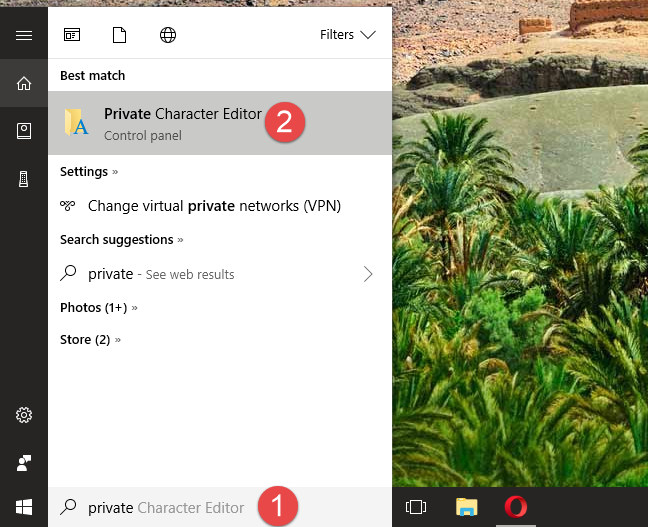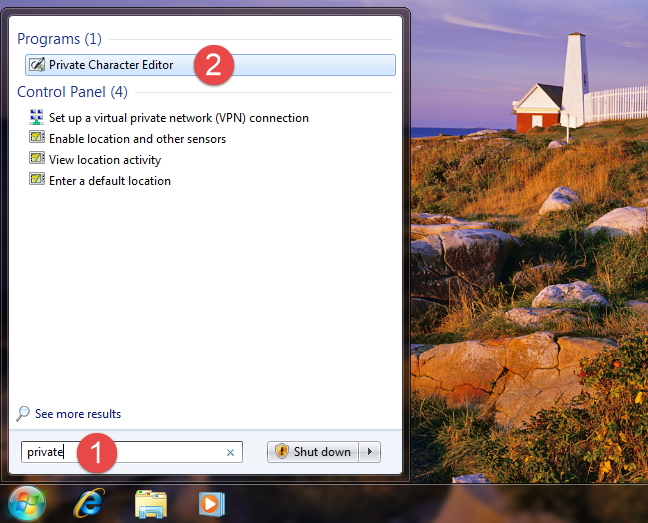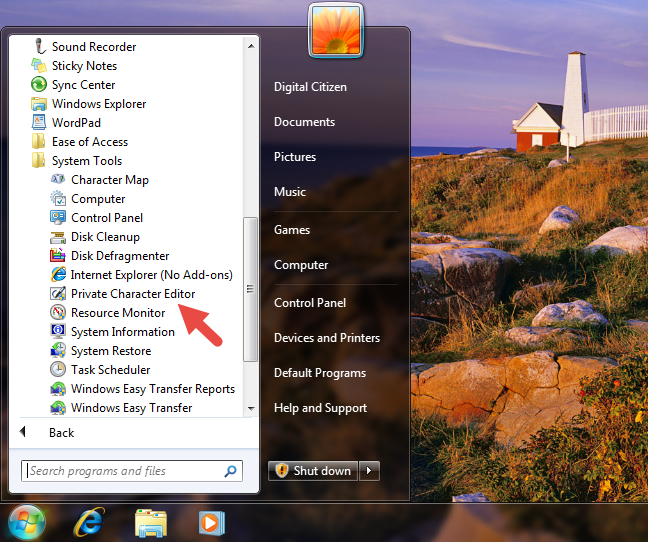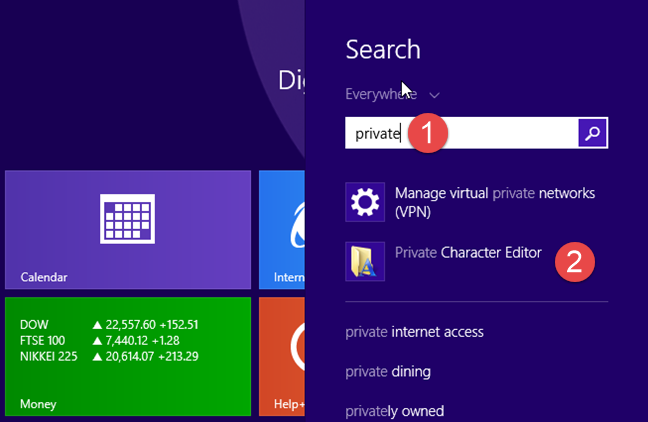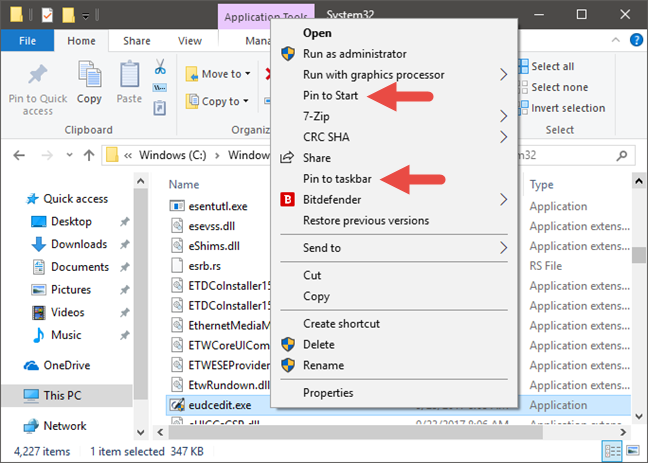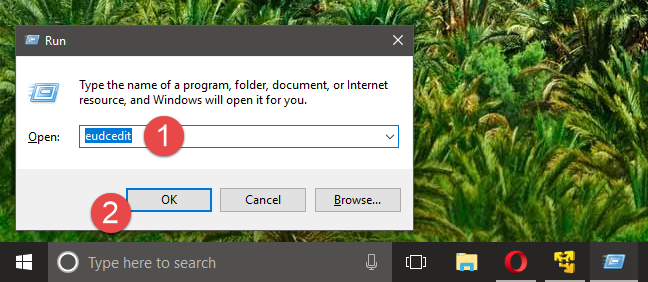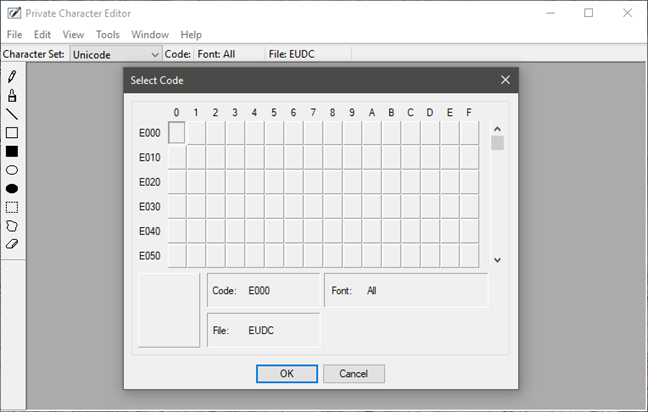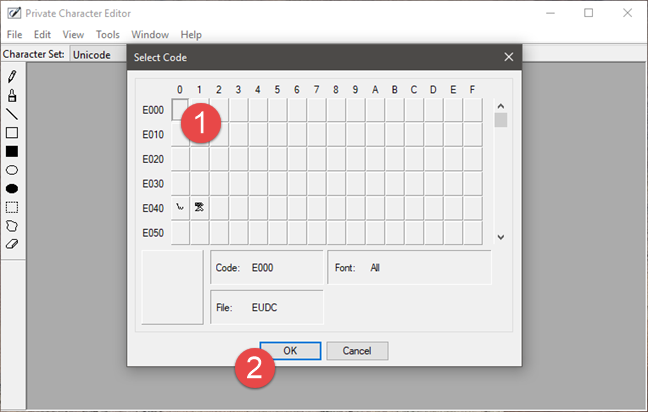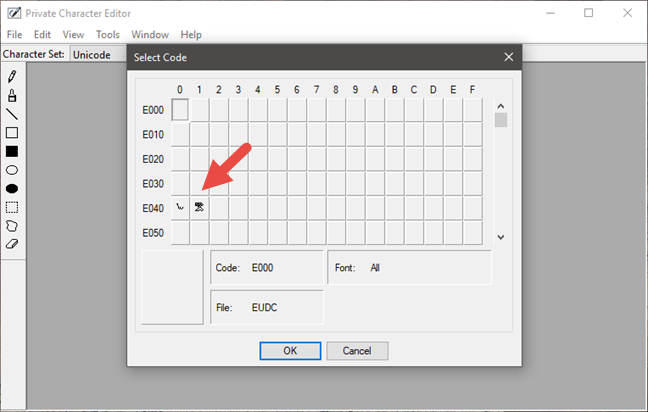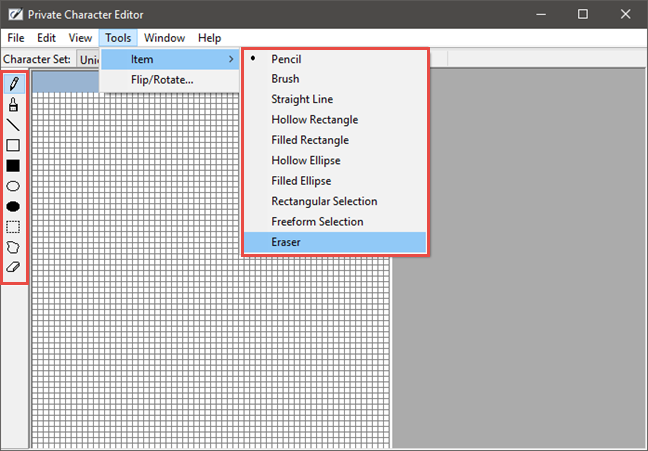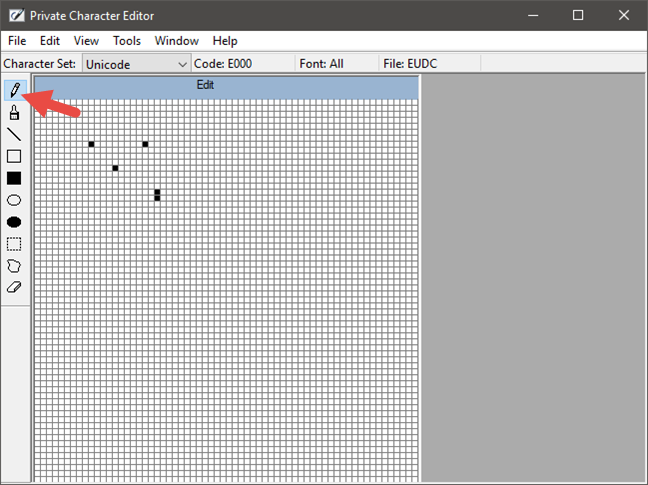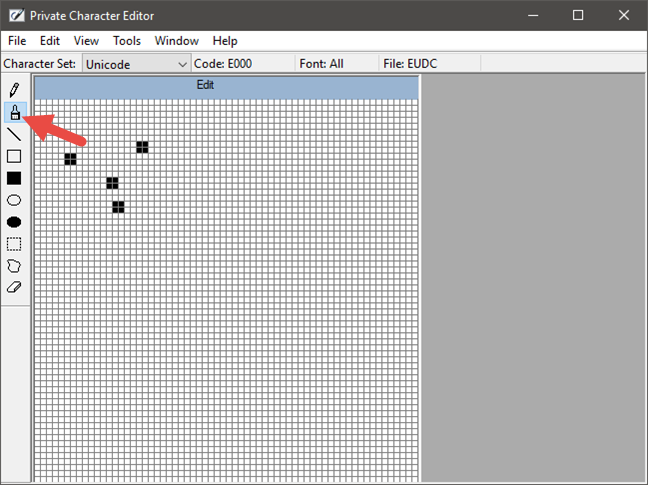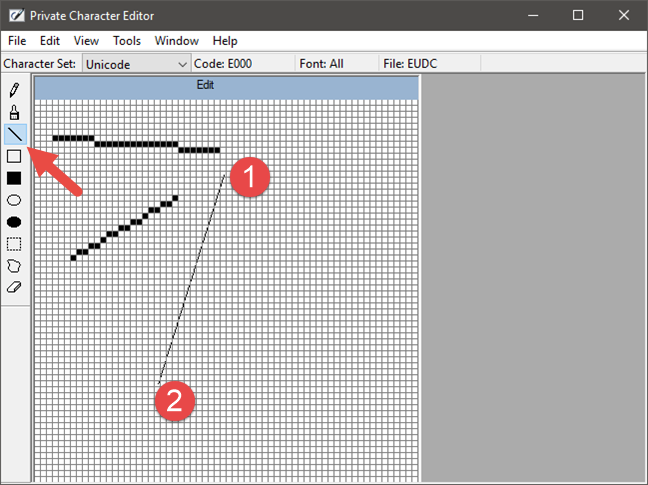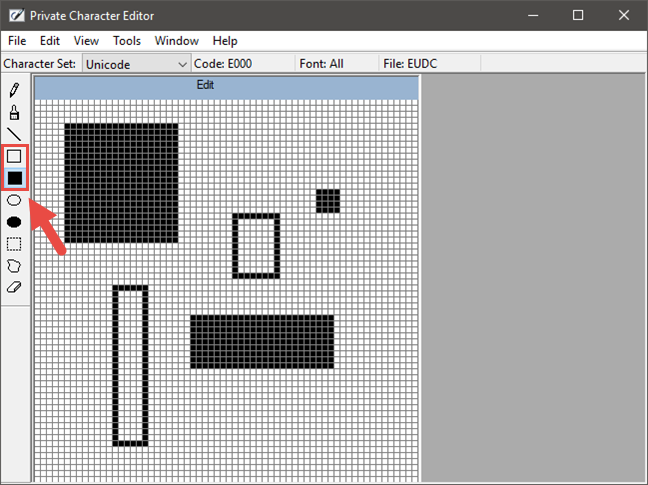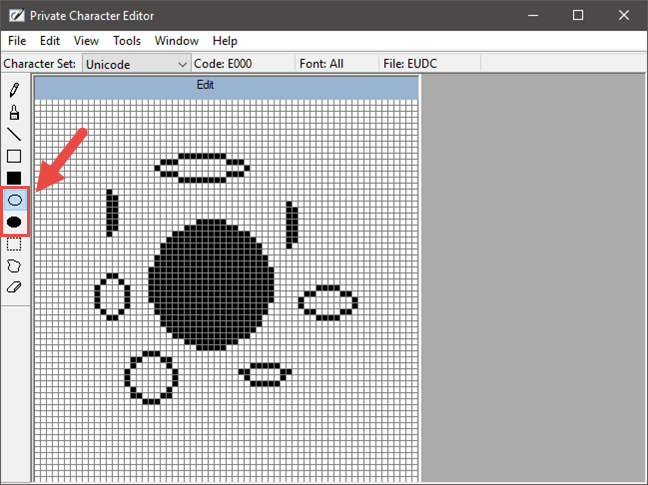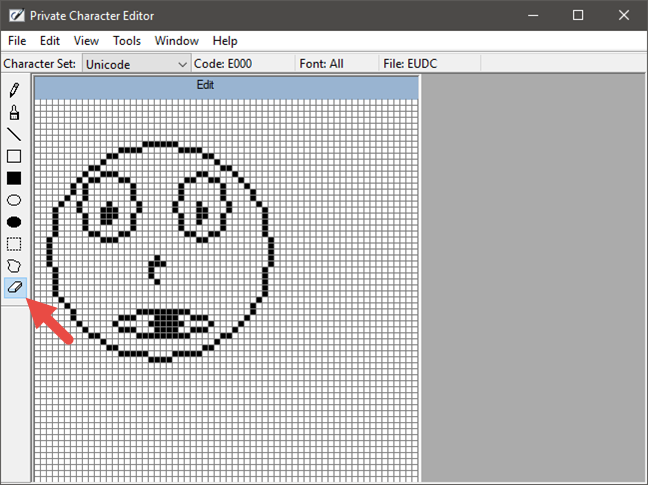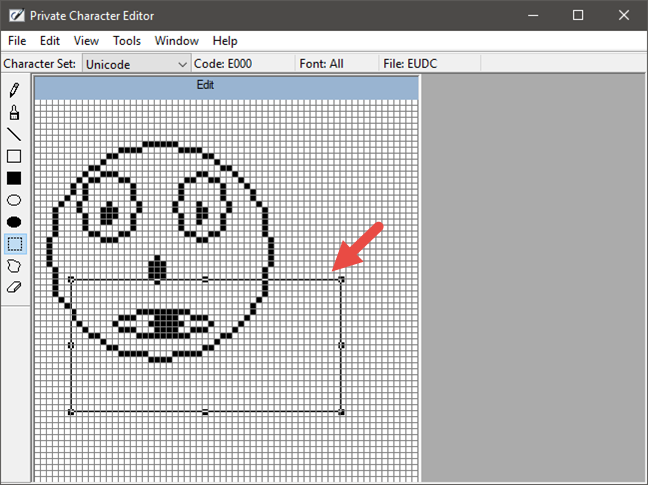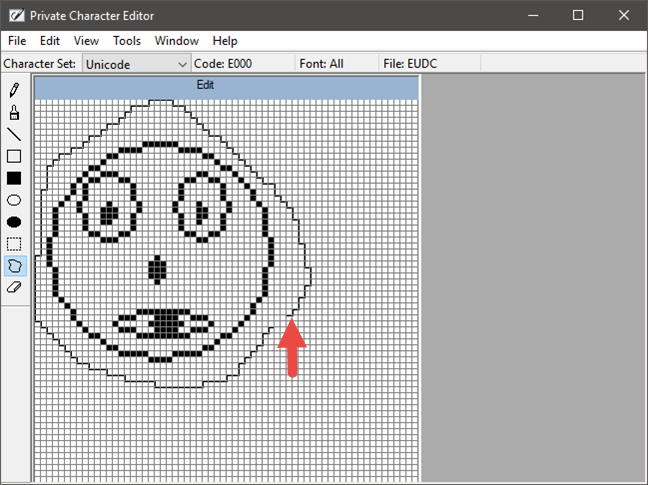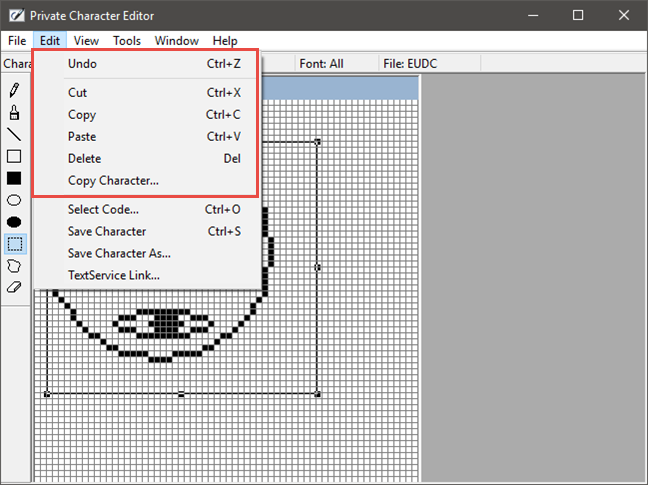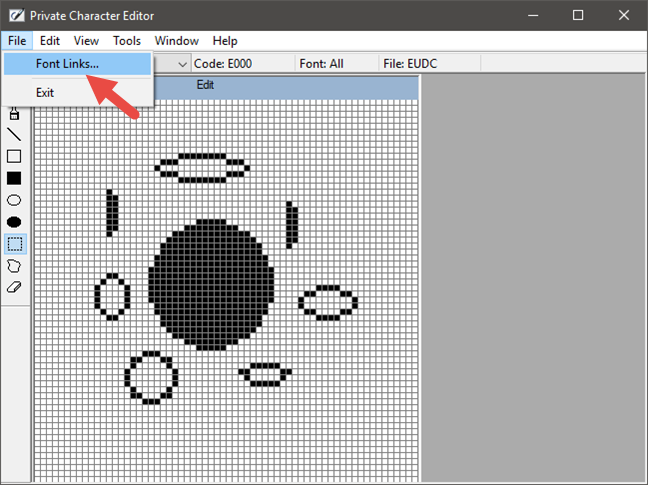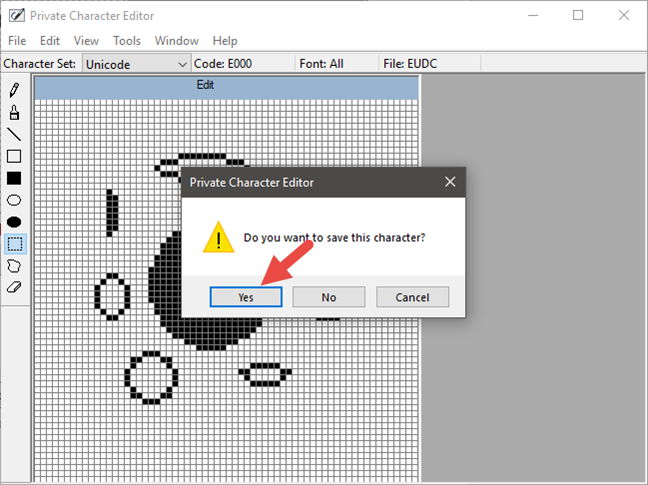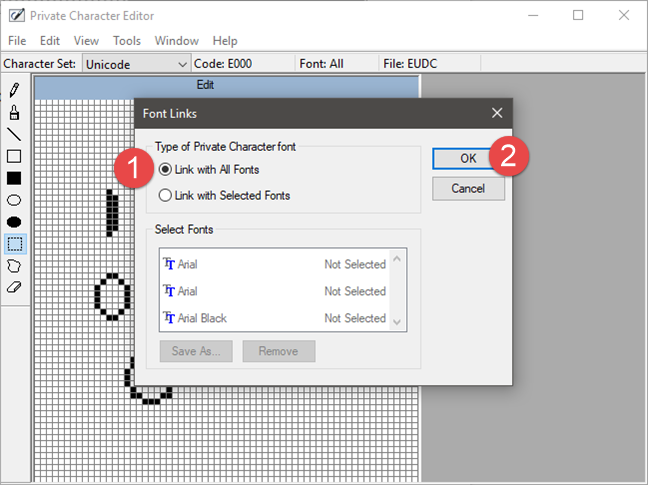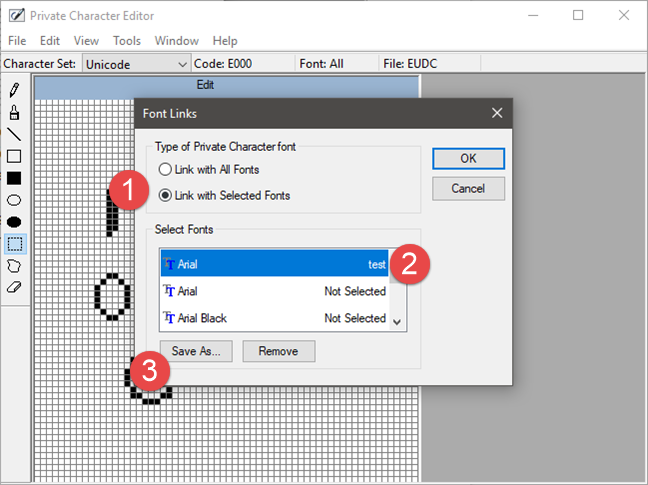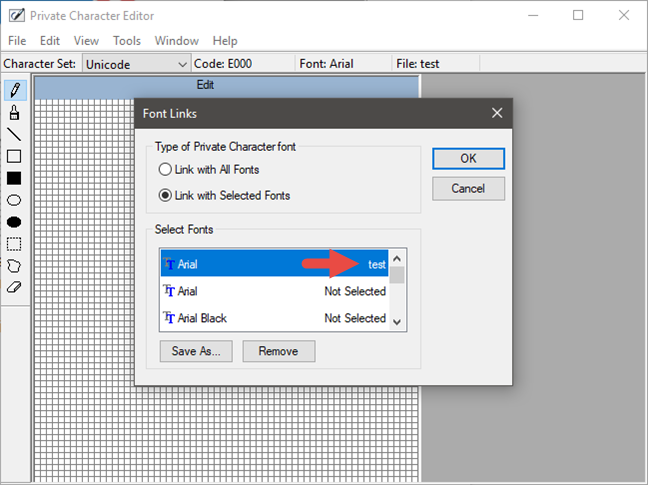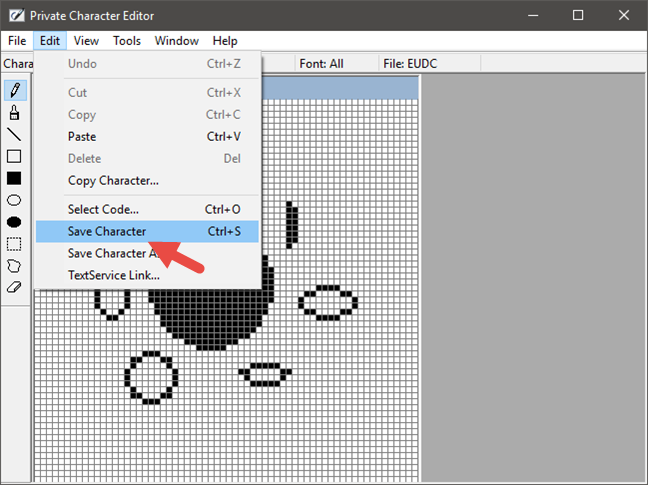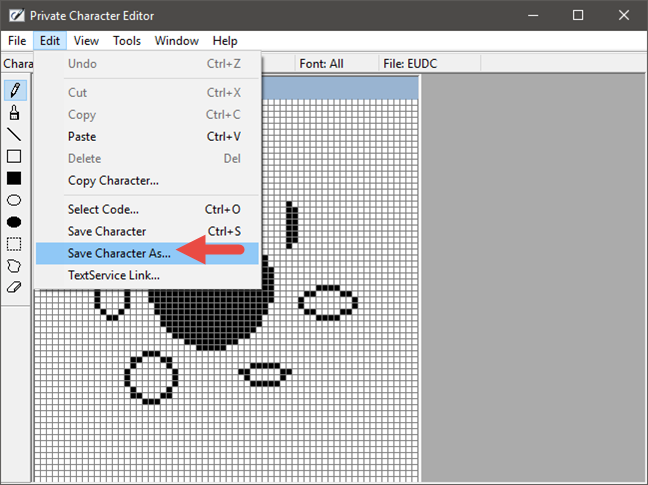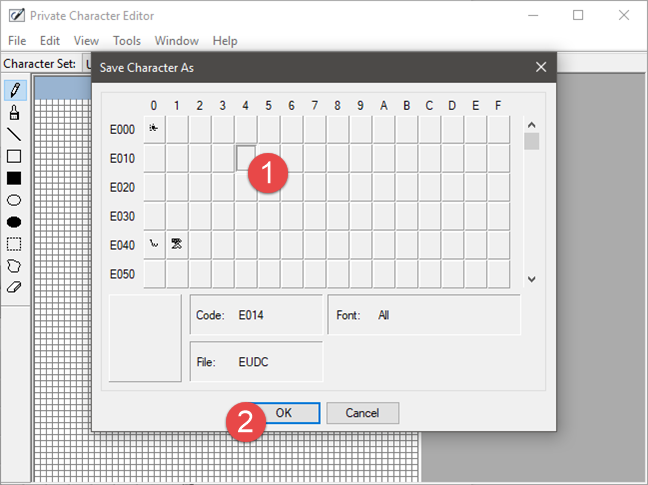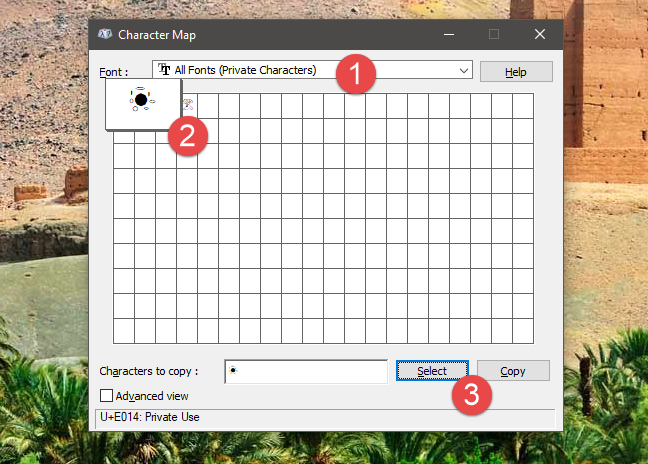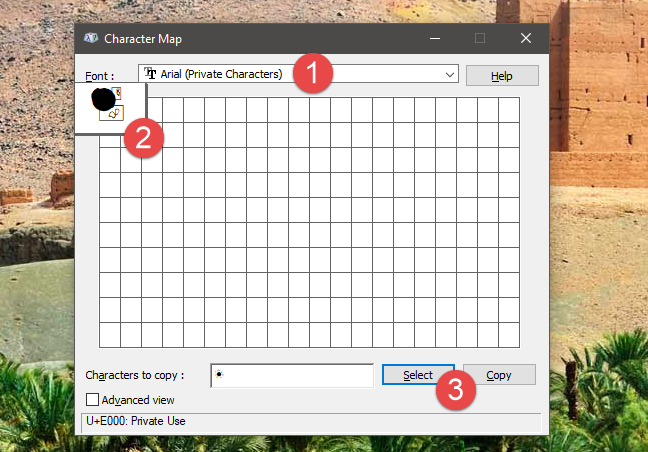ربما تعلم أنه يمكنك استخدام رموز وأحرف خاصة من الخطوط المثبتة على جهاز الكمبيوتر أو الجهاز الذي يعمل بنظام Windows. مخطط توزيع الأحرف هو أفضل أداة للعثور على هؤلاء واختيارهم. ولكن ماذا عن إنشاء أحرف خاصة بك في Windows بدلاً من استخدام الرموز التي أنشأها الآخرون؟ نعم يمكنك ان تفعل. في هذا الدليل ، سنوضح لك كيفية إنشاء وحفظ الرموز الفريدة الخاصة بك باستخدام محرر الأحرف الخاصة . يمكن إدراجها في أي مستند ، وقتما تشاء ، طالما أنك تنوي استخدامها لاستخدامك الشخصي فقط. إذا كنت مهتمًا بمعرفة كيفية عمله ، فاقرأ هذا البرنامج التعليمي:
محتويات
- الخطوة 1. ابدأ تشغيل محرر الأحرف الخاصة
- الخطوة 2. حدد رمز شخصيتك الجديدة
- الخطوة الثالثة. استخدم الأدوات المتاحة لرسم شخصية جديدة
- الخطوة 4. قم بتحرير شخصيتك الجديدة
- الخطوة 5. ربط الحرف بخط واحد أو أكثر
- الخطوة 6. احفظ شخصيتك
- الخطوة 7. عرض واستخدام الطابع المخصص الخاص بك
- كيفية استخدام الشخصيات الموجودة لإنشاء الشخصيات الخاصة بك
- كيفية تحرير شخصية تم إنشاؤها مسبقًا
- الأسئلة المتداولة من القراء
- استنتاج
ملاحظة: لا يمكنك تشغيل محرر الأحرف الخاصة إلا إذا كنت مسؤولاً.
الخطوة 1. ابدأ تشغيل محرر الأحرف الخاصة
إذا كنت تستخدم Windows 10 ، فإن أسهل طريقة لفتح محرر الأحرف الخاصة هي استخدام ميزة البحث في Cortana. أدخل كلمة " خاص" في مربع البحث الخاص بها من شريط المهام ، ثم انقر فوق اختصار محرر الأحرف الخاصة أو اضغط عليه.
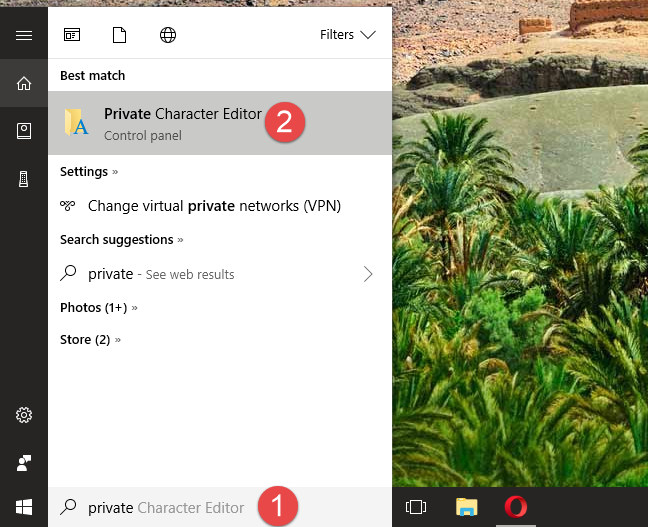
محرر الأحرف الخاصة ، ويندوز
في Windows 7 ، يمكنك كتابة كلمة "خاص" في مربع البحث في قائمة ابدأ ثم النقر فوق " محرر الأحرف الخاصة " .
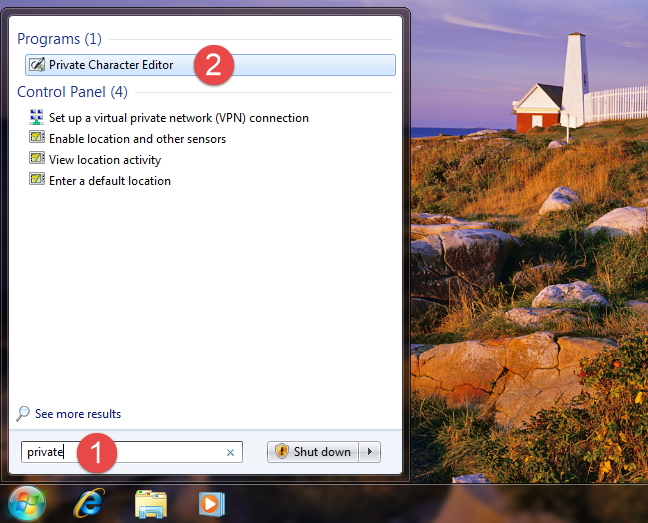
محرر الأحرف الخاصة ، ويندوز
بدلاً من ذلك ، في Windows 7 ، يمكنك أيضًا العثور على اختصار لمحرر الأحرف الخاصة في قائمة ابدأ . إذا كنت تفضل هذه الطريقة ، فافتح قائمة ابدأ ، وانتقل إلى كافة البرامج -> الملحقات -> أدوات النظام ، ثم انقر فوق اختصار محرر الأحرف الخاصة .
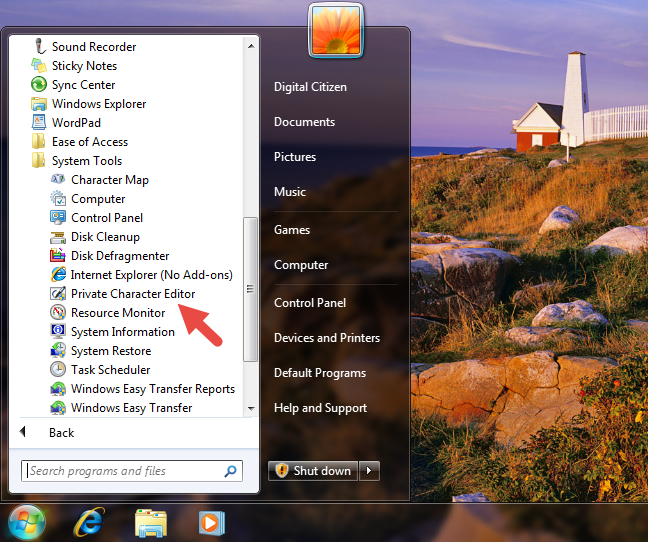
محرر الأحرف الخاصة ، ويندوز
في Windows 8.1 ، لا يوجد اختصار لمحرر الأحرف الخاصة في قائمة جميع التطبيقات على شاشة البدء . ومع ذلك ، يمكنك استخدام البحث للعثور عليه. أثناء وجودك على شاشة البدء ، اكتب كلمة "خاص" ثم انقر أو اضغط على نتيجة بحث محرر الأحرف الخاصة .
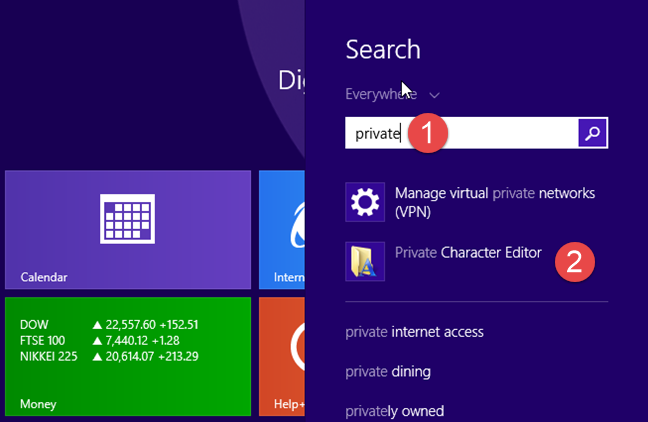
محرر الأحرف الخاصة ، ويندوز
في جميع إصدارات Windows الحديثة - Windows 10 و Windows 7 و Windows 8.1 - يمكنك أيضًا استخدام File / Windows Explorer لتشغيل محرر الأحرف الخاصة . ابدأ بفتح القسم المثبت عليه نظام التشغيل (في معظم الحالات يكون محرك الأقراص "C:" ). ثم انتقل إلى "C: WindowsSystem32" وابحث عن ملف باسم eudcedit.exe . انقر نقرًا مزدوجًا أو انقر نقرًا مزدوجًا فوقه ويفتح محرر الأحرف الخاصة .
محرر الأحرف الخاصة ، ويندوز
لاحظ أنه ، إذا كنت ترغب في ذلك ، يمكنك حتى إنشاء اختصار لملف eudcedit.exe على سطح المكتب أو شريط المهام (في جميع إصدارات Windows). يمكنك أيضًا تثبيت ملف eudcedit.exe في قائمة ابدأ في نظام التشغيل Windows 10 أو شاشة البدء في نظام التشغيل Windows 8.1 ، أو حتى تثبيته على شريط المهام للوصول بشكل أسرع.
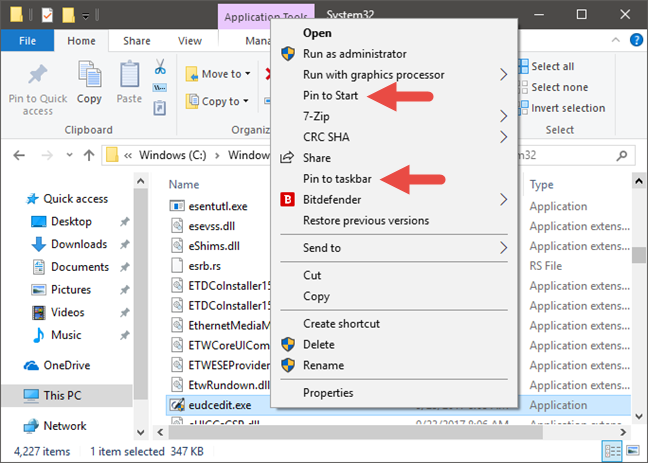
محرر الأحرف الخاصة ، ويندوز
أخيرًا ، هناك طريقة أخرى لفتح محرر الأحرف الخاصة الذي يعمل في جميع إصدارات Windows وهي فتح نافذة التشغيل ، وإدخال الأمر eudcedit ثم الضغط على Enter أو موافق .
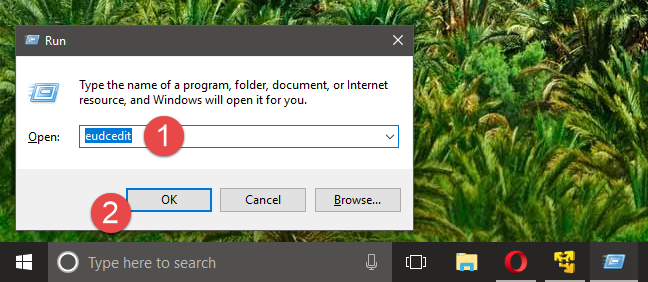
محرر الأحرف الخاصة ، ويندوز
بغض النظر عن نظام التشغيل لديك والطريقة التي تستخدمها لتشغيل محرر الأحرف الخاصة ، بمجرد فتحه ، سترى نافذة مشابهة لتلك الموجودة في لقطة الشاشة أدناه.
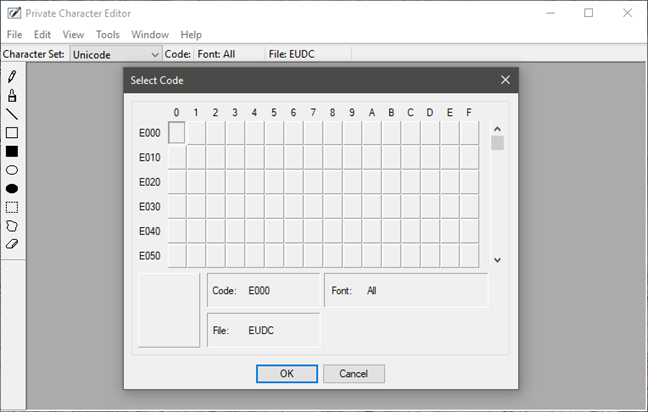
محرر الأحرف الخاصة ، ويندوز
يبدو محرر الأحرف الخاصة ويعمل بنفس الطريقة في جميع إصدارات Windows ، لذلك لتبسيط الأمور ، من الآن فصاعدًا ، سنستخدم فقط لقطات الشاشة التي تم التقاطها في Windows 10.
الخطوة 2. حدد رمز شخصيتك الجديدة
أول شيء يُطلب منك هو اختيار رمز سداسي عشري سيتم تعيينه للرمز الجديد الذي أنت على وشك إنشائه. يجب عليك القيام بذلك لأن كل حرف في الخط له رمز سداسي عشري يتم استخدامه لتعريفه بشكل فريد.
لذلك ، يجب أيضًا تحديد الحرف الجديد الذي أنت على وشك إنشائه بواسطة رمز. إذا اخترت المربع الأول ، فسيكون الرمز E000 ، وإذا اخترت المربع من العمود الثاني والصف الأول ، فسيكون الرمز E001 وهكذا. الأمر متروك لك بشأن الرمز الذي تختاره لشخصيتك الجديدة.
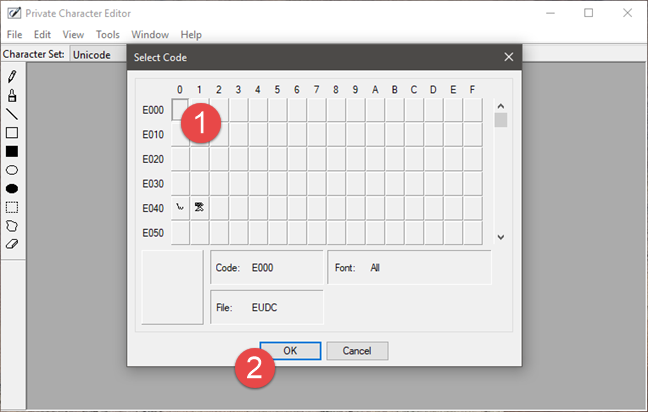
محرر الأحرف الخاصة ، ويندوز
عند فتح محرر الأحرف الخاصة لأول مرة ، تكون الشبكة بأكملها فارغة. ومع ذلك ، بعد إنشاء شخصية ، ستراها في المربع المقابل. على سبيل المثال ، قمنا سابقًا بإنشاء رمزين: أحدهما بالرمز E040 والآخر بالرمز E041. الآن كل مربع يظهر الحرف المرتبط.
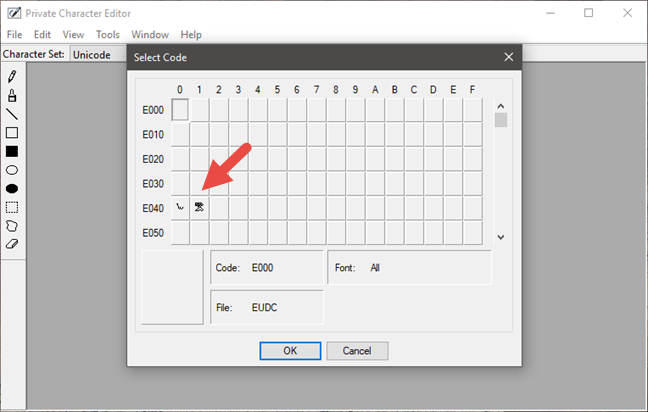
محرر الأحرف الخاصة ، ويندوز
بمجرد اختيارك للشفرة السداسية العشرية ، فأنت حر في إنشاء شخصيتك الخاصة.
الخطوة الثالثة. استخدم الأدوات المتاحة لرسم شخصية جديدة
قماشك عبارة عن شبكة مقاس 50 × 50 يمكنك من خلالها رسم أي شيء تريده ، تمامًا كما تفعل في الرسام . يمنحك محرر الأحرف الخاصة عشرة أدوات مختلفة يمكنك استخدامها لإنشاء الشخصيات. يمكن العثور على جميع الأدوات على الجانب الأيسر من النافذة ، أو من خلال فتح قائمة الأدوات -> العنصر .
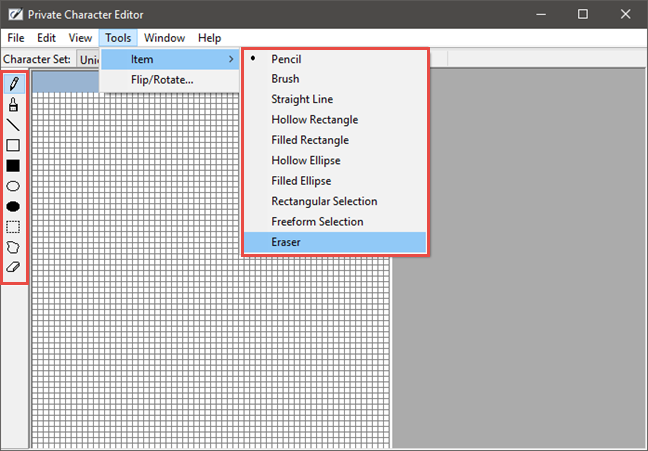
محرر الأحرف الخاصة ، ويندوز
الأداة الافتراضية هي Pencil . باستخدامه ، يمكنك فقط الرسم على مربع واحد في كل مرة.
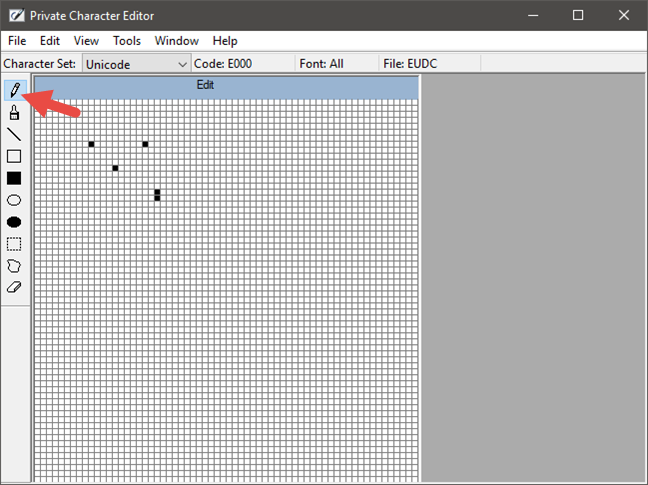
محرر الأحرف الخاصة ، ويندوز
إذا كنت تريد رسم مربعات 2 × 2 ، فاستخدم الأداة الثانية ، والتي تسمى Brush .
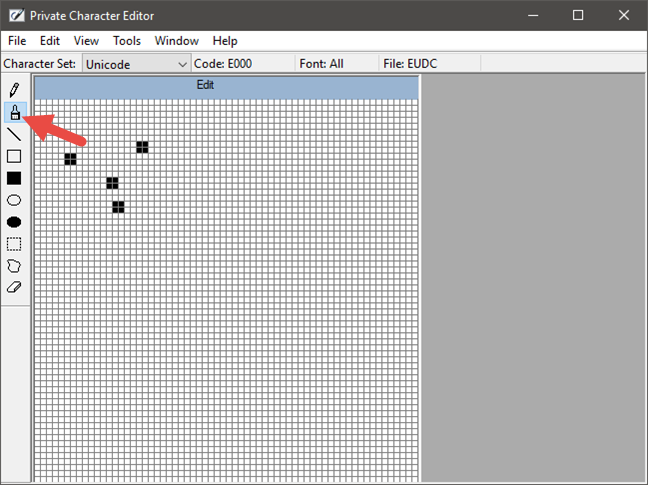
محرر الأحرف الخاصة ، ويندوز
بالنسبة للخطوط ، تمامًا مثل تلك الموجودة في الرسام ، استخدم أداة Straight Line . اضغط مع الاستمرار على زر الماوس الأيسر إلى النقطة التي تريد أن يبدأ فيها الخط ثم حرره في نهاية السطر. إذا كانت لديك شاشة تعمل باللمس ، فيمكنك ببساطة سحب إصبعك على اللوحة القماشية.
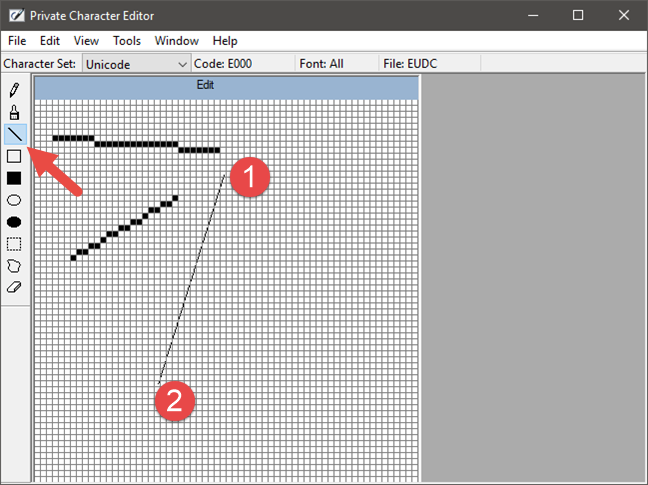
محرر الأحرف الخاصة ، ويندوز
لرسم مستطيلات من أي نوع وحجم ، استخدم أداة Hollow Rectangle أو أداة Filled Rectangle . من الواضح أن المستطيل المجوف يرسم مستطيلات فارغة ، بينما يرسم المستطيل المعبأ مستطيلات ممتلئة.
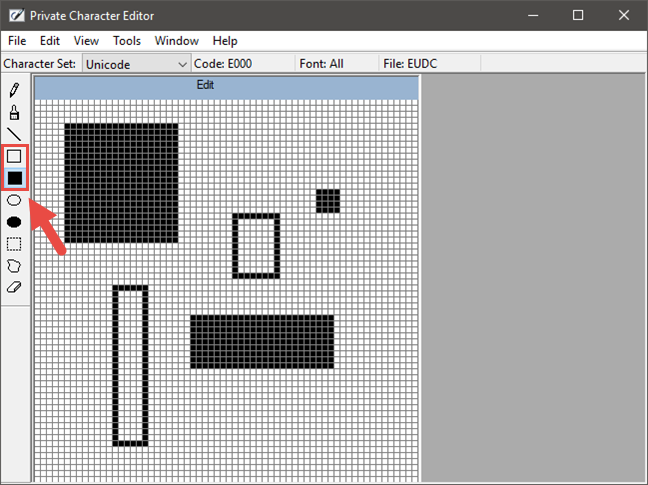
محرر الأحرف الخاصة ، ويندوز
The Hollow Ellipse و Filled Ellipse هما الأدوات التي تحتاجها عندما تريد رسم دوائر أو أي أشكال مستديرة أخرى.
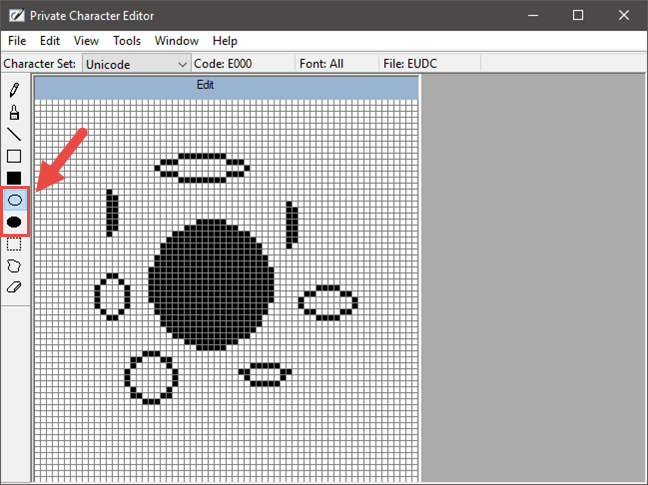
محرر الأحرف الخاصة ، ويندوز
أداة Eraser ، التي يمكنك العثور عليها في نهاية قائمة الأدوات ، تزيل ببساطة كتل 2 × 2 من الرسم ، دون طرح أي أسئلة.
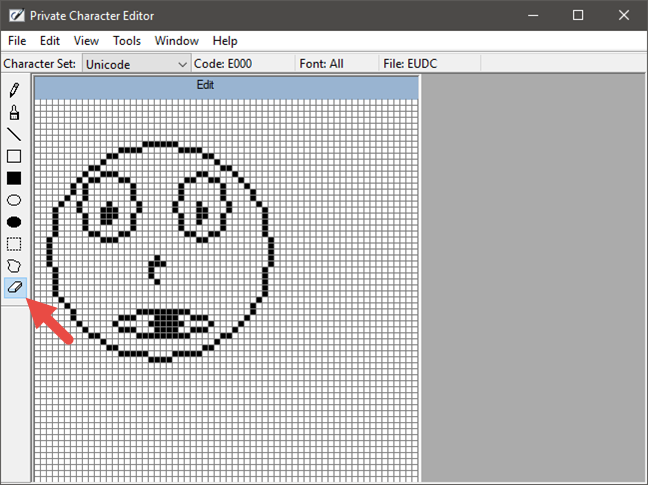
محرر الأحرف الخاصة ، ويندوز
الخطوة 4. قم بتحرير شخصيتك الجديدة
في بعض الأحيان قد تحتاج أيضًا إلى تعديل الشخصية. على سبيل المثال ، قد ترغب في نقل تحديد من مكان إلى آخر ، أو قد ترغب في حذف أجزاء كاملة من الشخصية لا تبدو بالشكل الذي تريده. لذلك ، استخدم الأدوات التالية:
تتيح لك أداة Rectangular Selection من الجانب الأيسر من النافذة تحديد منطقة على شكل مستطيل. انقر أو اضغط في منتصف المنطقة المحددة لتحريكها أو اسحب أركانها وجوانبها لتغيير شكلها.
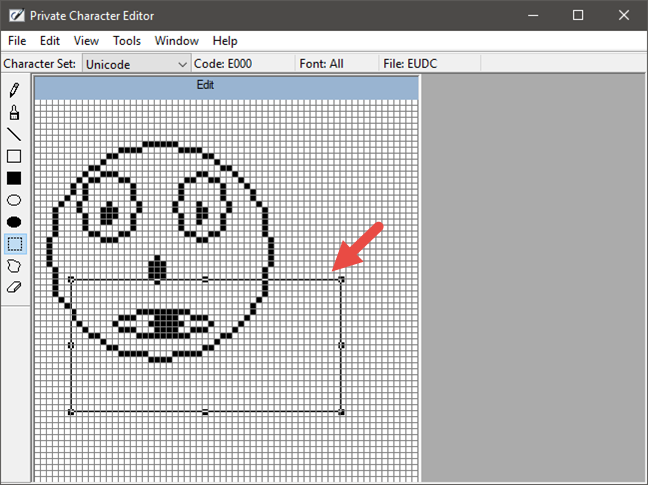
محرر الأحرف الخاصة ، ويندوز
يعمل Free Form Selection بشكل مشابه لأداة Rectangular Selection ، ولكن يمكنك اختيار أي شكل تريد تحديده.
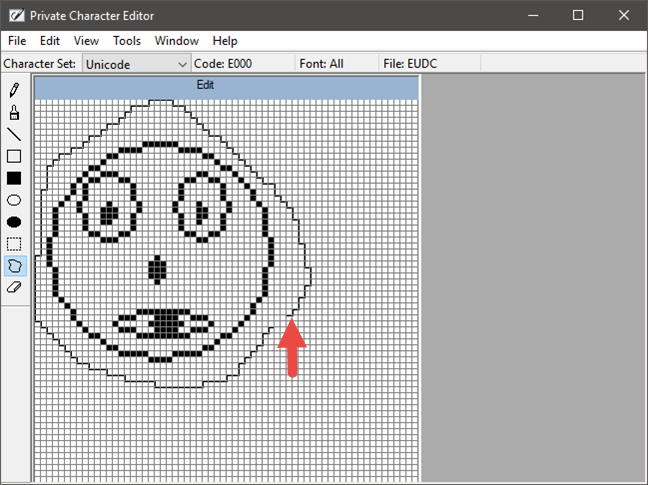
محرر الأحرف الخاصة ، ويندوز
كما تتوقع ، يمكنك أيضًا قص أو نسخ أو لصق أو حذف أي تحديد من الشخصية. للقيام بذلك ، افتح القائمة " تحرير " في الجزء العلوي من النافذة واختر الخيار الذي تريد استخدامه.
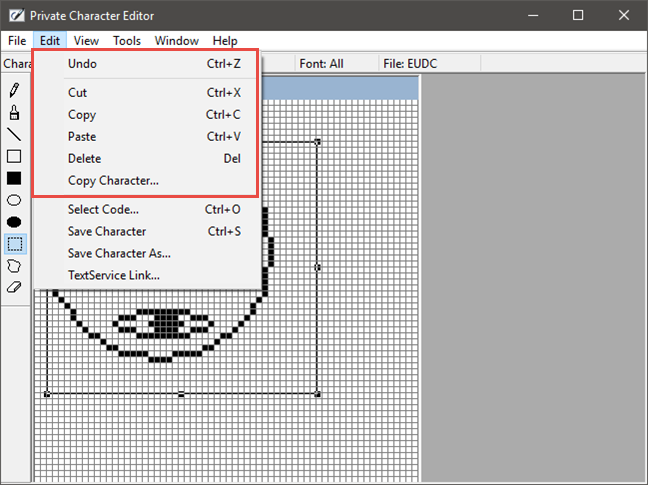
محرر الأحرف الخاصة ، ويندوز
الخطوة 5. ربط الحرف بخط واحد أو أكثر
يتيح لك محرر الأحرف الخاصة ربط شخصيتك إما بكل الخطوط أو بخط معين. من خلال القيام بذلك ، تتم إضافة الحرف إلى الخط (الخطوط) المحدد. للقيام بذلك ، افتح قائمة " ملف " وانقر أو انقر فوق " ارتباطات الخط " .
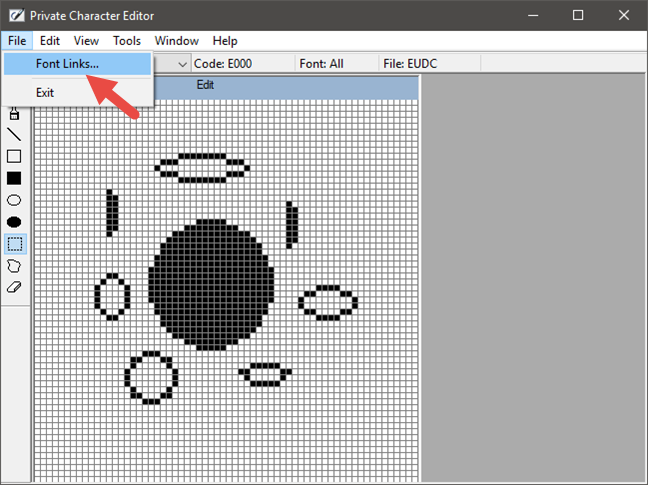
محرر الأحرف الخاصة ، ويندوز
يتم سؤالك أولاً عما إذا كنت تريد حفظ شخصيتك. انقر أو اضغط على نعم .
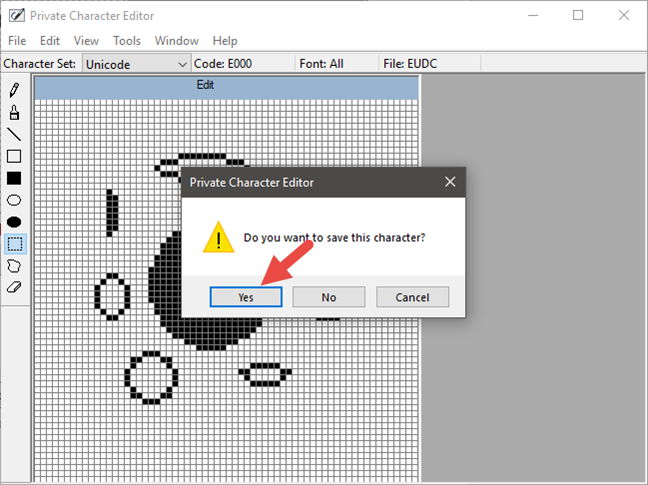
محرر الأحرف الخاصة ، ويندوز
إذا كنت تريد ربط الحرف بكل الخطوط ، فحدد خيار "Link with All Fonts" واضغط على " موافق " .
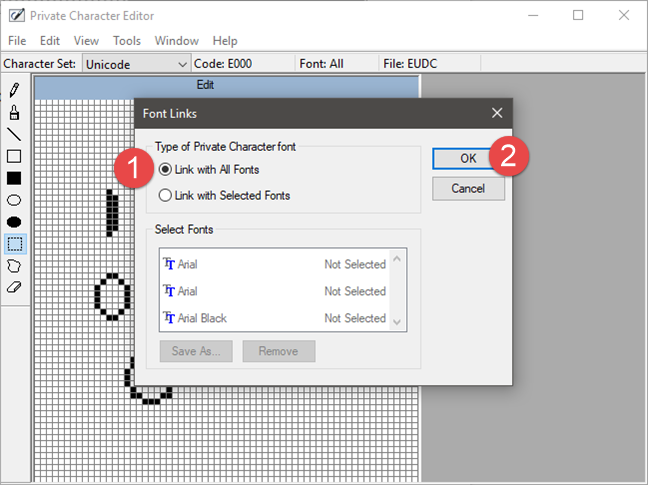
محرر الأحرف الخاصة ، ويندوز
إذا كنت تريد ربط شخصيتك بخط واحد أو أكثر محددًا فقط ، فاختر "الارتباط بالخطوط المحددة" في نافذة روابط الخطوط . حدد الخطوط واحدة تلو الأخرى ثم انقر أو اضغط على "حفظ باسم" واختر اسمًا لشخصيتك المخصصة.
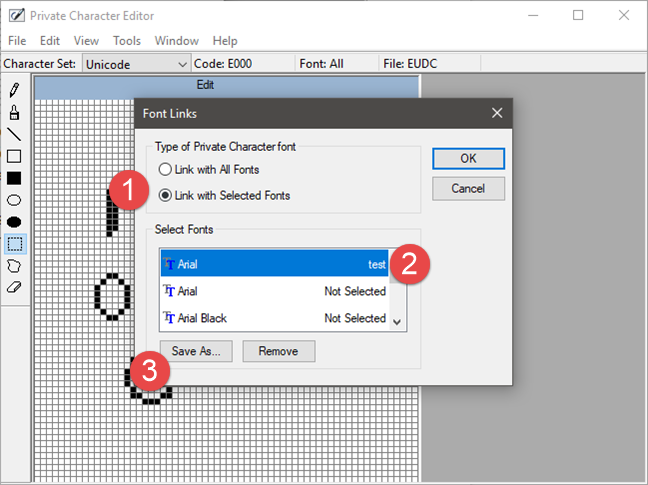
محرر الأحرف الخاصة ، ويندوز
بعد اختيار الاسم ، سيتم عرضه كحرف متاح بالخط (الخطوط) الذي حددته. اضغط على موافق ، وقد انتهيت.
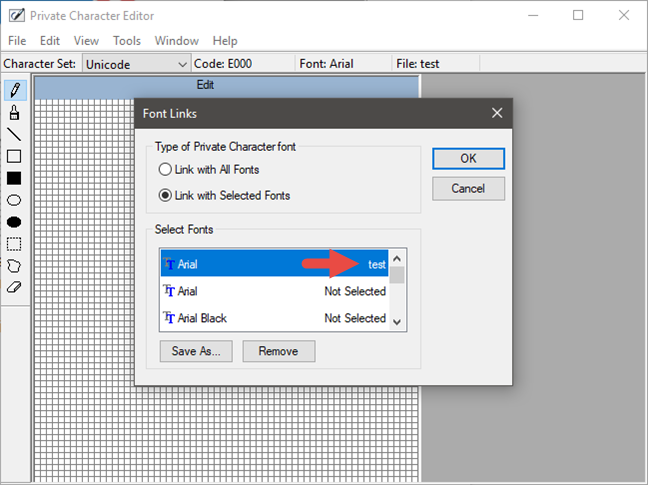
محرر الأحرف الخاصة ، ويندوز
الخطوة 6. احفظ شخصيتك
الآن بعد أن ربطت شخصيتك بخط ، حان الوقت لحفظه. افتح قائمة " تحرير " وانقر أو اضغط على "حفظ الشخصية". بدلاً من ذلك ، يمكنك أيضًا الضغط في نفس الوقت على مفاتيح Ctrl + S على لوحة المفاتيح.
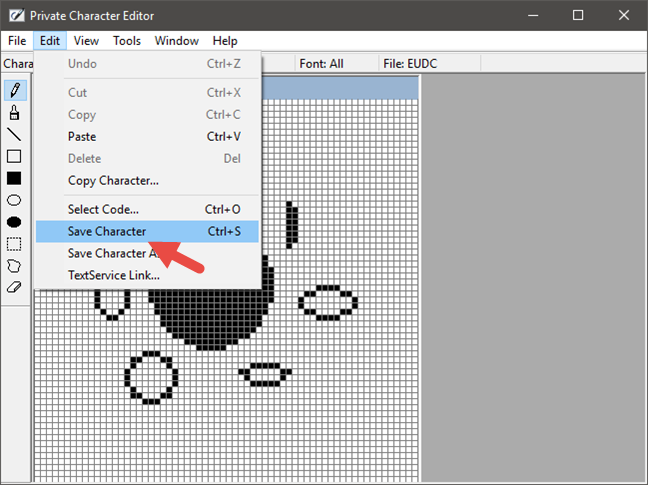
محرر الأحرف الخاصة ، ويندوز
إذا كنت تريد حفظه باستخدام رمز سداسي عشري مختلف ، فانتقل إلى تحرير -> "حفظ الحرف باسم".
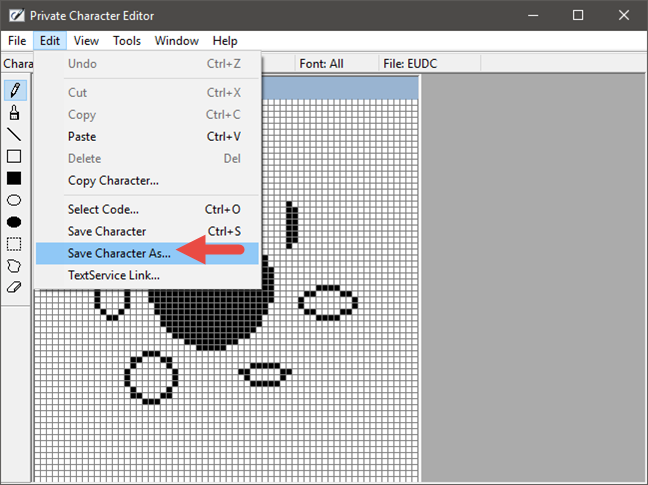
محرر الأحرف الخاصة ، ويندوز
اختر الرمز السداسي العشري الجديد كمعرف له وانقر أو انقر فوق " موافق " .
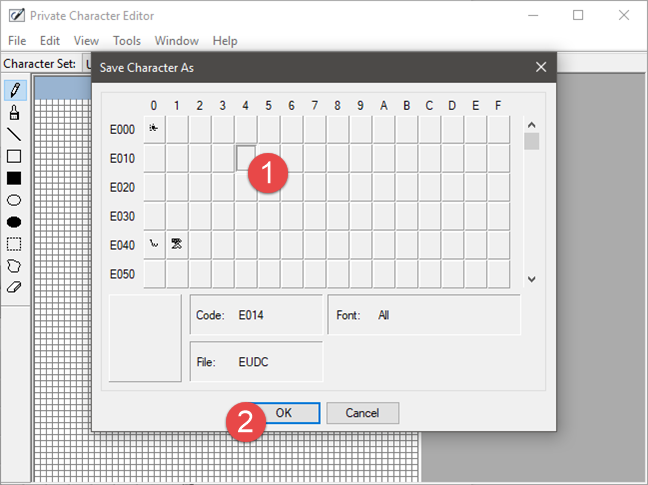
محرر الأحرف الخاصة ، ويندوز
الخطوة 7. عرض واستخدام الطابع المخصص الخاص بك
لرؤية ثم نسخ الحرف الجديد الذي قمت بإنشائه في مستند ، افتح مخطط توزيع الأحرف .
ومع ذلك ، قبل القيام بذلك ، تأكد من إغلاق محرر الأحرف الخاصة قبل البحث عن الرمز الخاص بك في مخطط توزيع الأحرف . خلاف ذلك ، لن يعمل البحث. في مخطط توزيع الأحرف ، افتح القائمة المنسدلة الخطوط وحدد "كافة الخطوط (الأحرف الخاصة)."
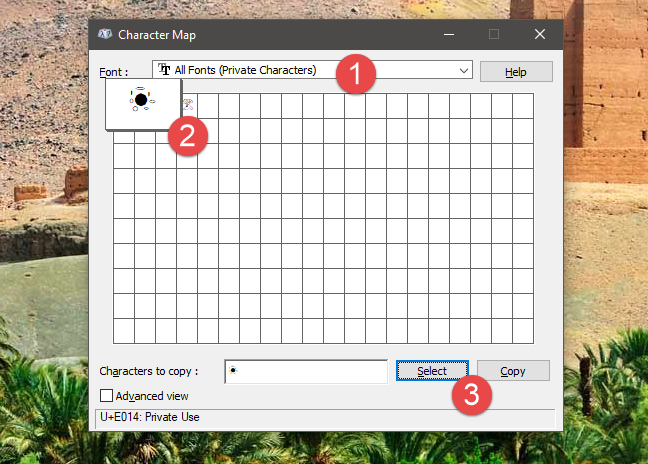
محرر الأحرف الخاصة ، ويندوز
للعثور على رمزك الجديد في مخطط توزيع الأحرف ، يمكنك أيضًا تحديد الأحرف الخاصة المرتبطة بالخط المرتبط به. على سبيل المثال ، قمنا بحفظ الحرف من لقطة الشاشة التالية في الخط Arial حتى نجده تحت Arial (الأحرف الخاصة) .
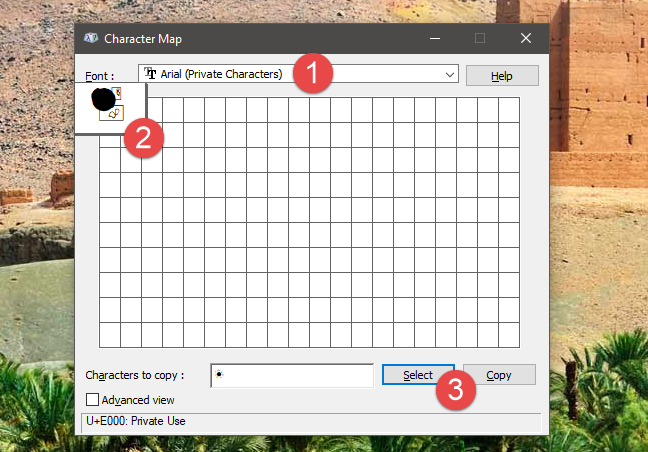
محرر الأحرف الخاصة ، ويندوز
يمكنك الآن نسخها ولصقها في أي مستند ، كما هو موضح في دليل مخطط توزيع الأحرف الخاص بنا .
اقلب الصفحة لتتعلم كيفية استخدام الأحرف الموجودة لإنشاء الشخصيات الخاصة بك وكيفية تحرير الشخصيات الخاصة التي تم إنشاؤها مسبقًا أيضًا.